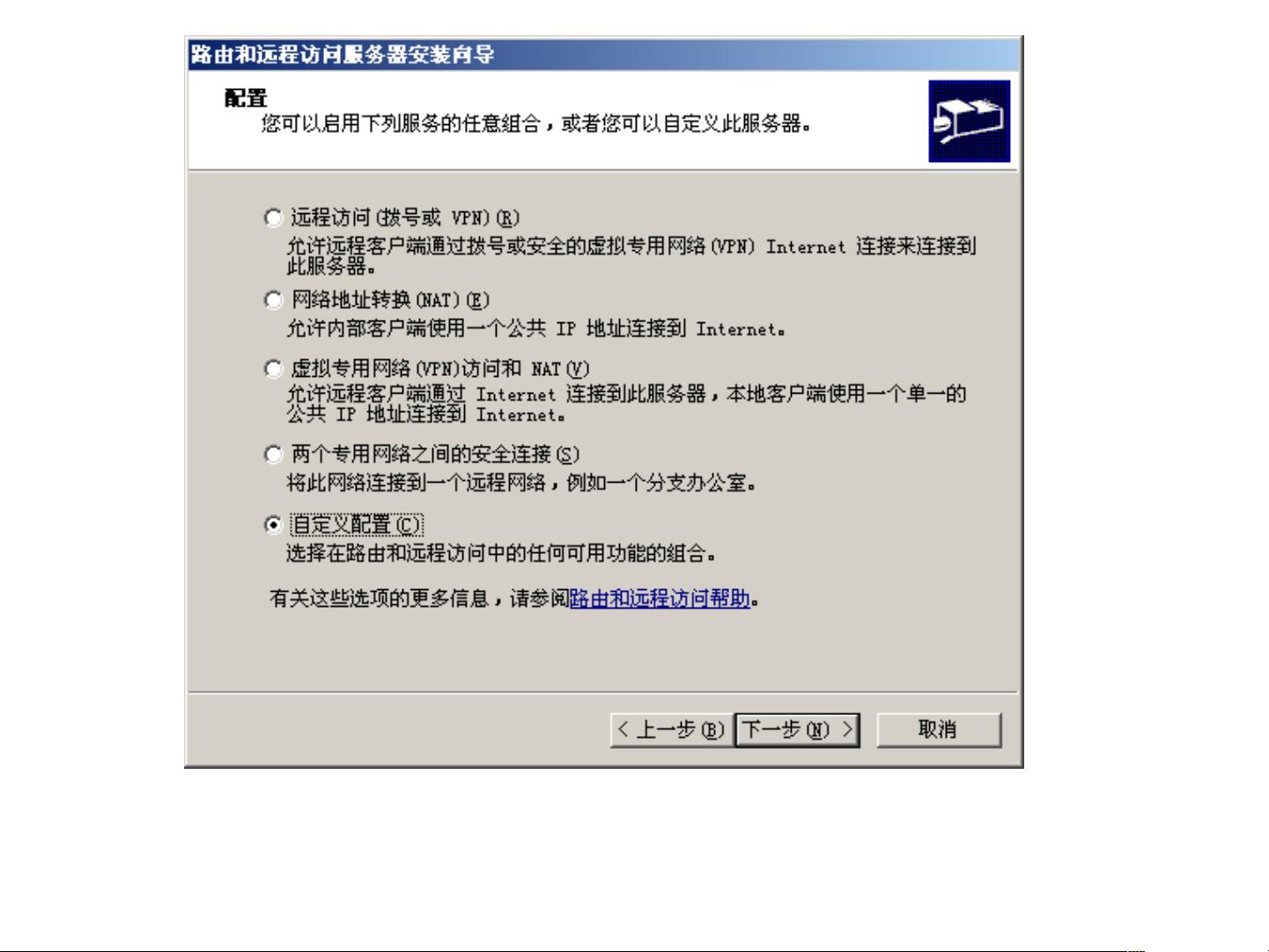Windows Server 2003配置:构建软路由与NAT功能详解
需积分: 13 138 浏览量
更新于2024-07-22
收藏 725KB PPT 举报
在本章节中,我们将深入探讨如何在Windows Server 2003上配置路由访问服务器。该课程的重点在于指导用户安装和设置这项服务,以便在小型网络环境中充当低成本的软路由替代昂贵的硬件路由器。Windows Server 2003的"路由和远程访问"服务组件提供了易于管理的图形化界面,使得配置过程更为直观。
首先,我们需要确定路由服务器的配置需求,包括IP地址空间的选择(如私有IP地址和可能的NAT转换),网络的互联方式(局域网或连接外部网络),以及支持的协议(TCP/IP或IPX)。对于请求拨号连接的支持也是考虑因素之一。
例如,若要在一台服务器上连接两个子网,如图12-1所示,每个子网拥有独立的C类地址空间(如210.43.23.0/255.255.255.0和210.43.19.0/255.255.255.0),服务器会配置两个网络适配器,每个子网的默认网关地址分别为210.43.23.3和210.43.19.2。
配置路由服务器的具体步骤如下:
1. 打开"开始"菜单,选择"程序",然后进入"管理工具",找到并打开"路由和远程访问"服务。
2. 步骤一:安装Windows Server 2003路由访问服务,确保系统满足安装要求。
3. 步骤二:在网络适配器属性设置中,为每个子网配置相应的IP地址和子网掩码,如图12-2所示,确保服务器作为默认网关被识别。
4. 步骤三:配置静态路由,为不同的子网指定出口路径,这可以通过"路由和远程访问属性"或"路由表"进行设置。
5. 步骤四:启用NAT功能,如果需要的话,这将允许内部网络的设备使用公共IP地址进行通信,如通过端口映射实现。
6. 步骤五:配置RIP路由访问协议,这是一种动态路由协议,用于在网络之间自动发现和维护路由信息。在"路由和远程访问属性"中配置RIP参数,如网络掩码、更新周期等。
通过以上步骤,用户能够成功安装和配置Windows Server 2003作为路由访问服务器,为网络提供路由功能,同时优化网络性能和管理。这个过程强调了规划和配置策略的重要性,以适应网络的具体需求和拓扑结构。
点击了解资源详情
点击了解资源详情
点击了解资源详情
2021-10-06 上传
2011-06-25 上传
2009-12-11 上传
2021-10-06 上传
2023-06-21 上传
Soooober
- 粉丝: 8
- 资源: 12
最新资源
- ghaction-publish-ghpages:将内容发布到GitHub Pages
- HTML5 Video Speed Control-crx插件
- 人工智能实验2020年秋季学期.zip
- PyPI 官网下载 | vector_quantize_pytorch-0.4.0-py3-none-any.whl
- form:将您的Angular2 +表单状态保留在Redux中
- Tensorflow_practice:딥러닝,머신러닝
- Dijkstra.rar_matlab例程_matlab_
- 任何点复选框
- 人工智能写诗.zip
- Parstagram:使用私有存储服务器模仿Instagram
- mod-1白板挑战牌卡片sgharms测试webdev资金
- Slack Panels-crx插件
- PyPI 官网下载 | vectorian-0.9.2-cp38-cp38-macosx_10_9_x86_64.whl
- react-card-component:React卡组件Libaray
- 人工智能与实践 bilibili.zip
- Architecture-Website